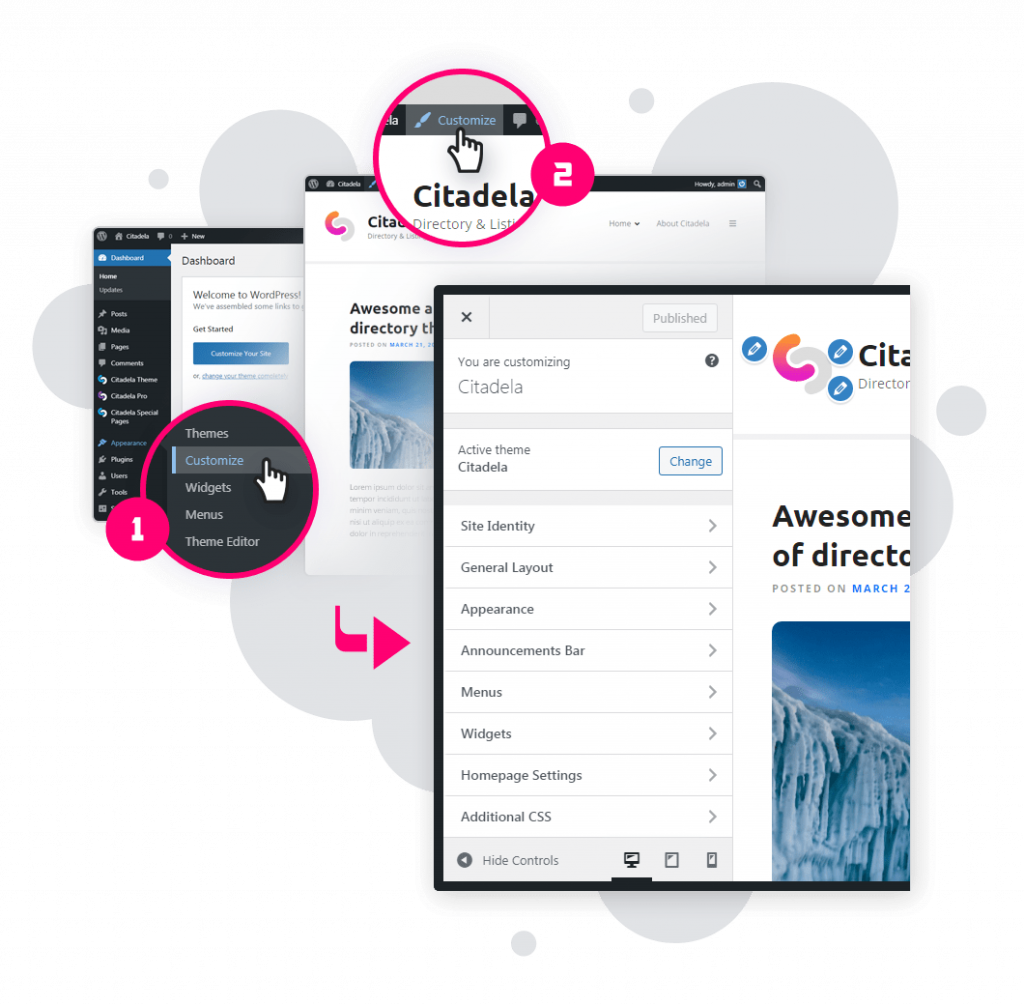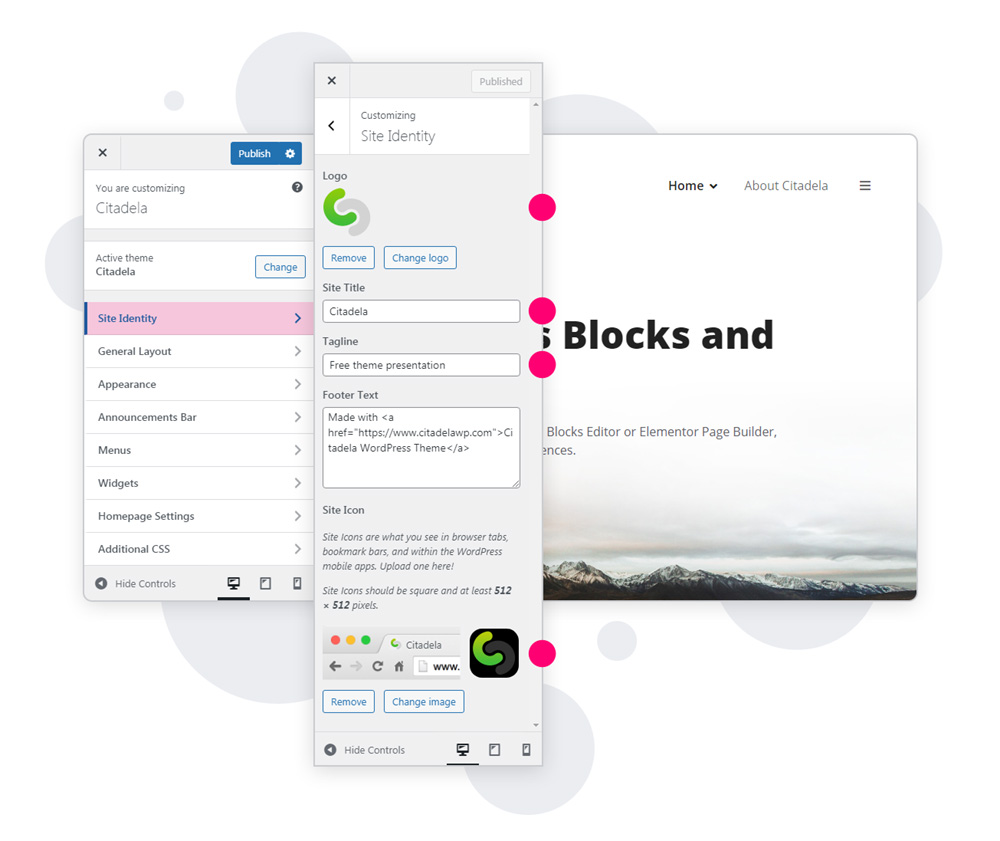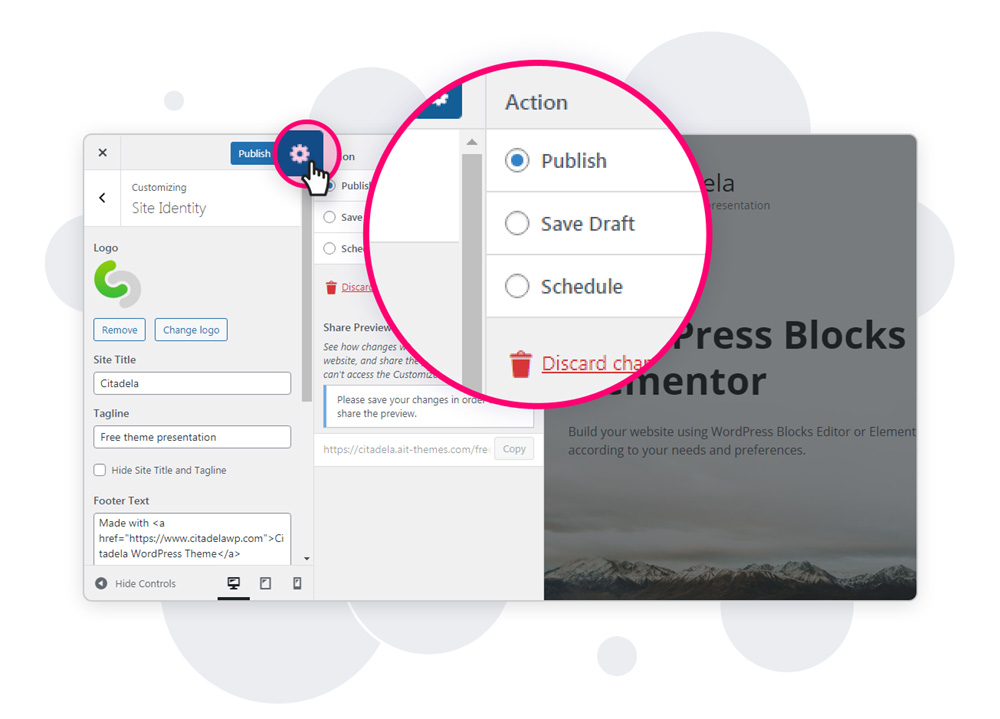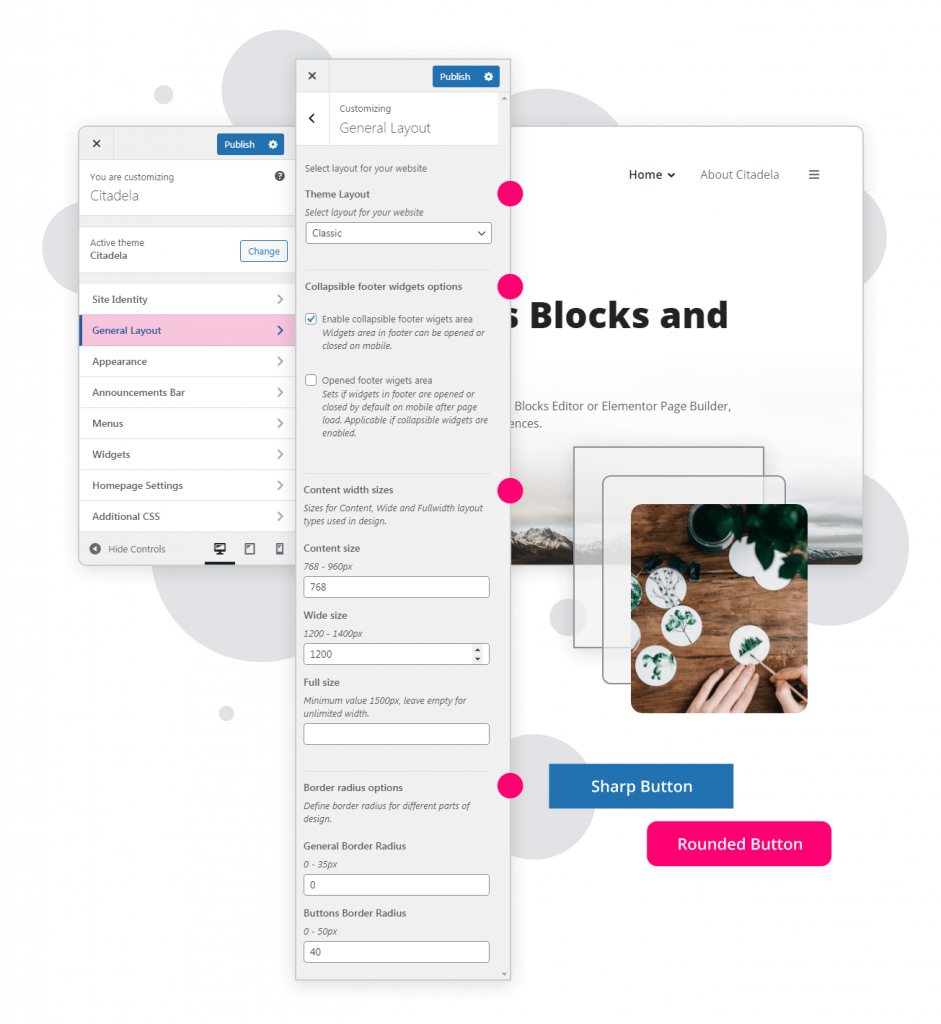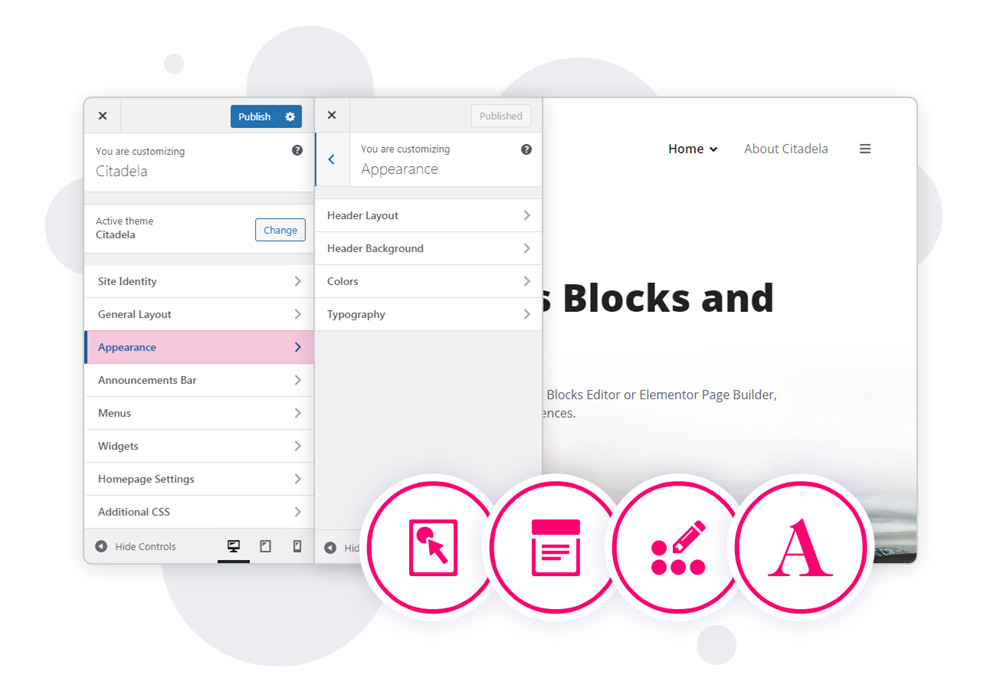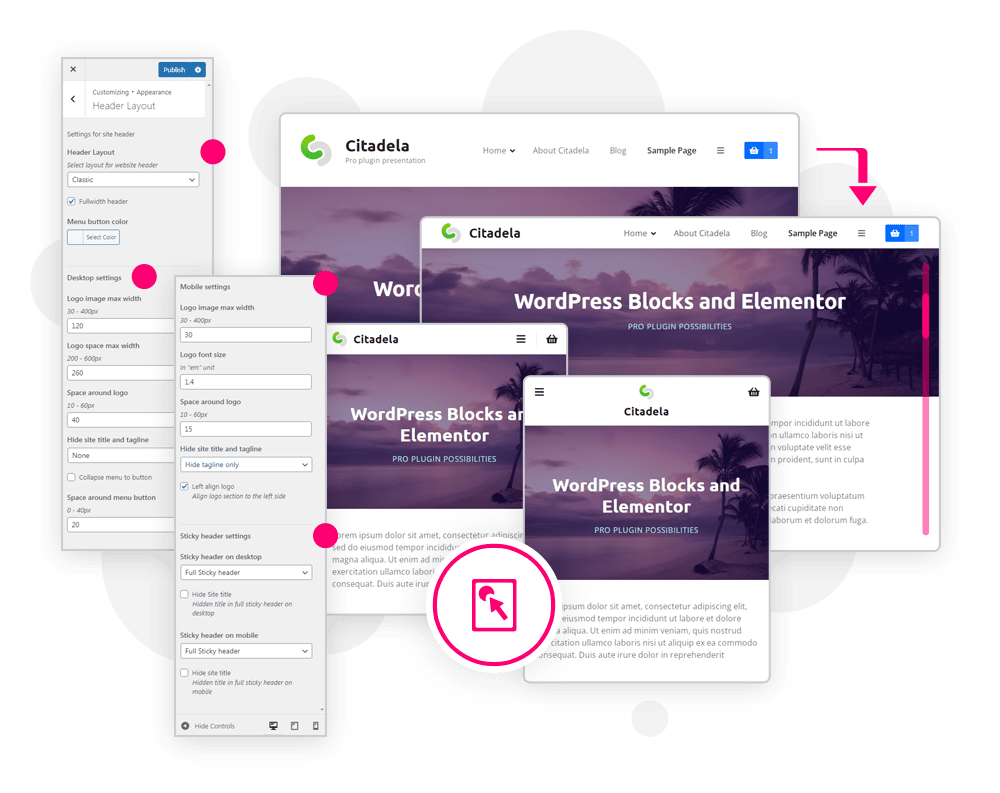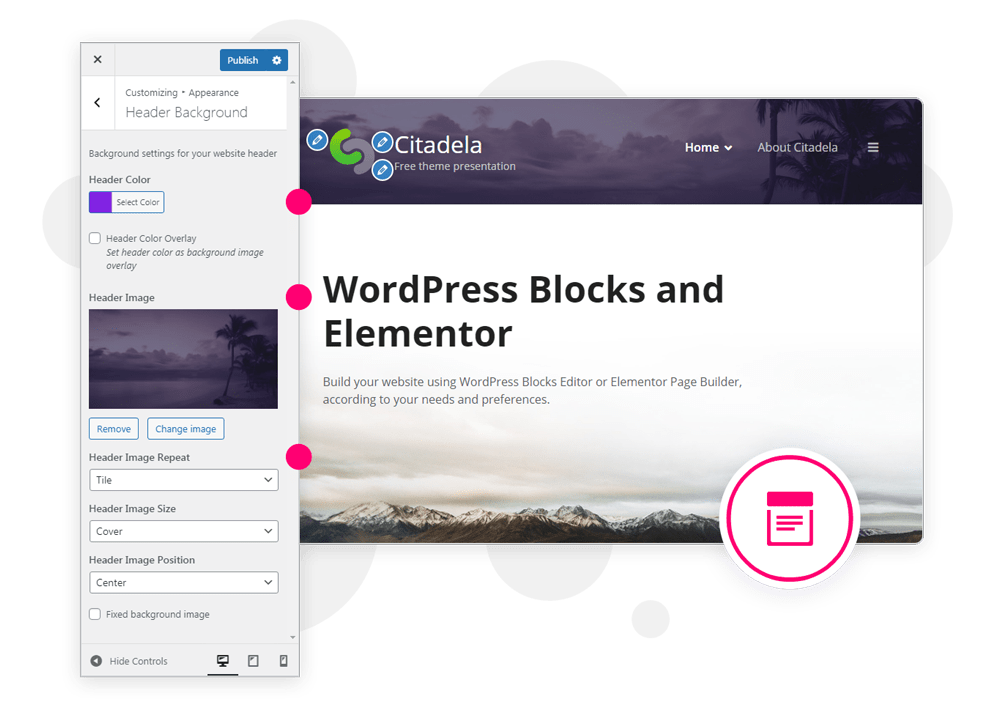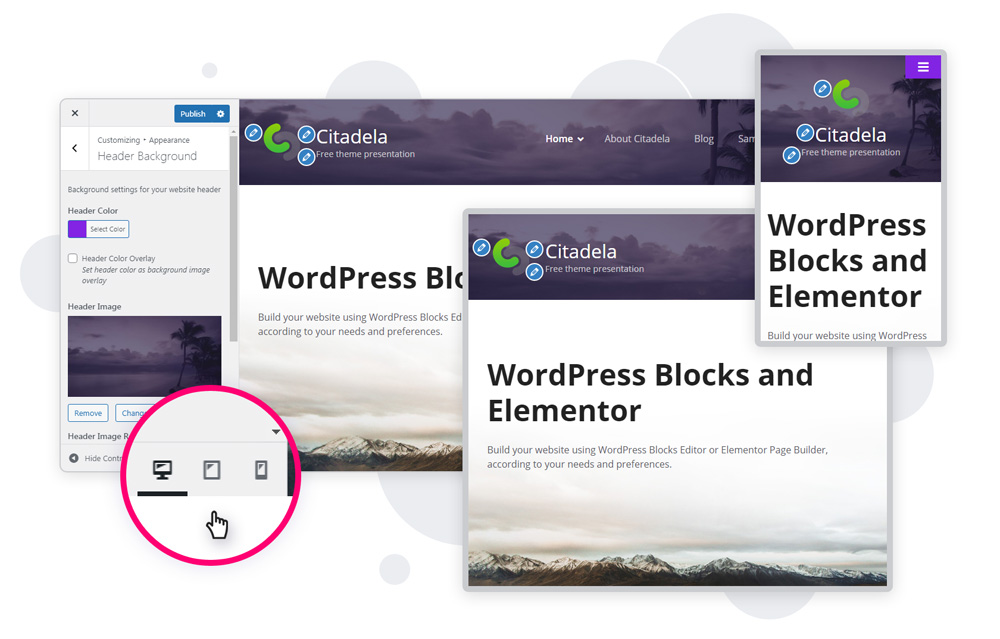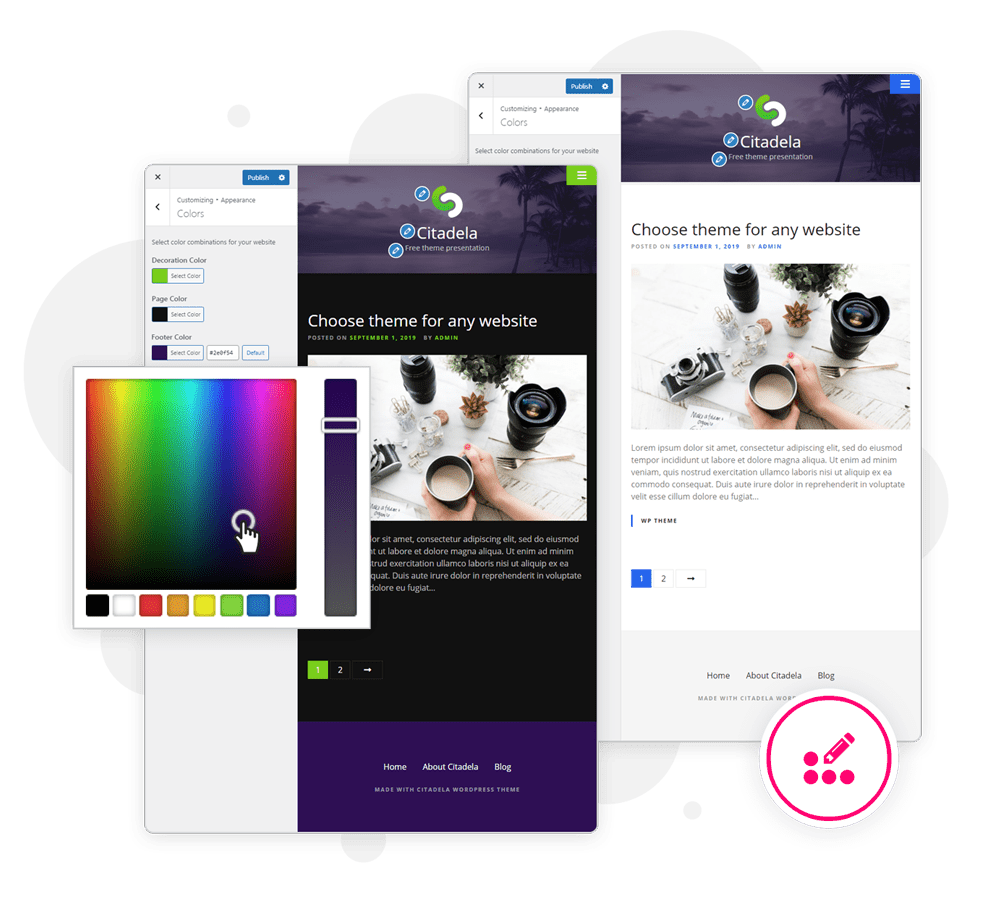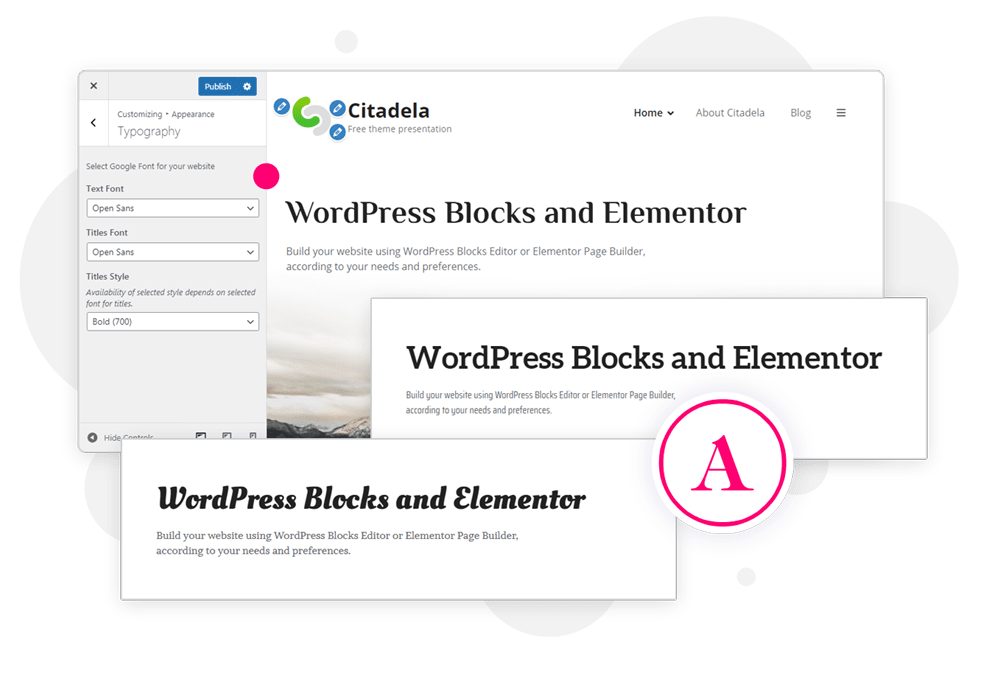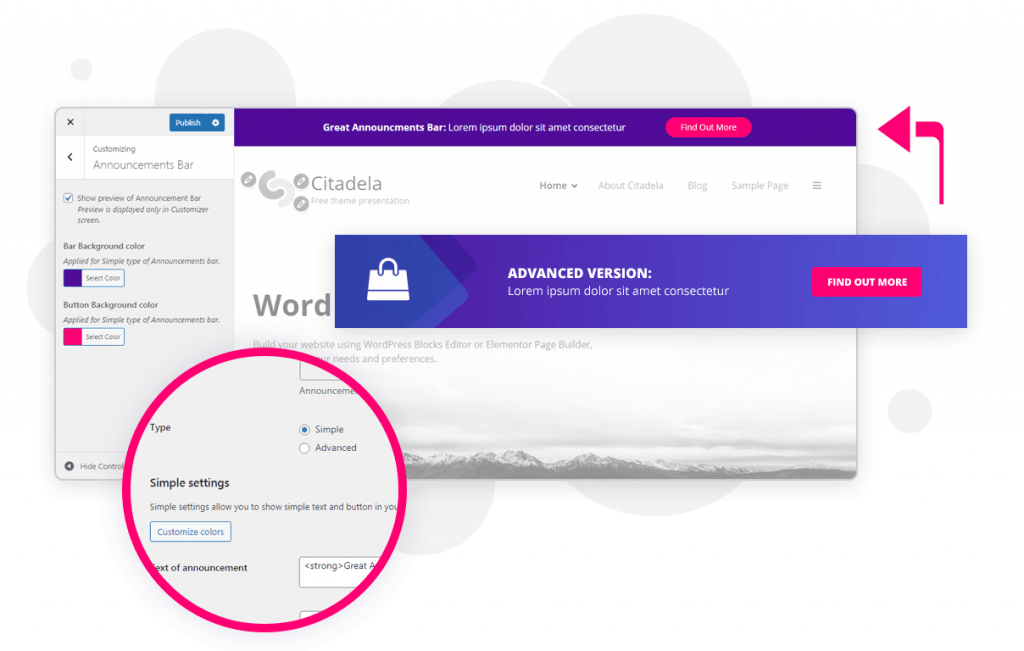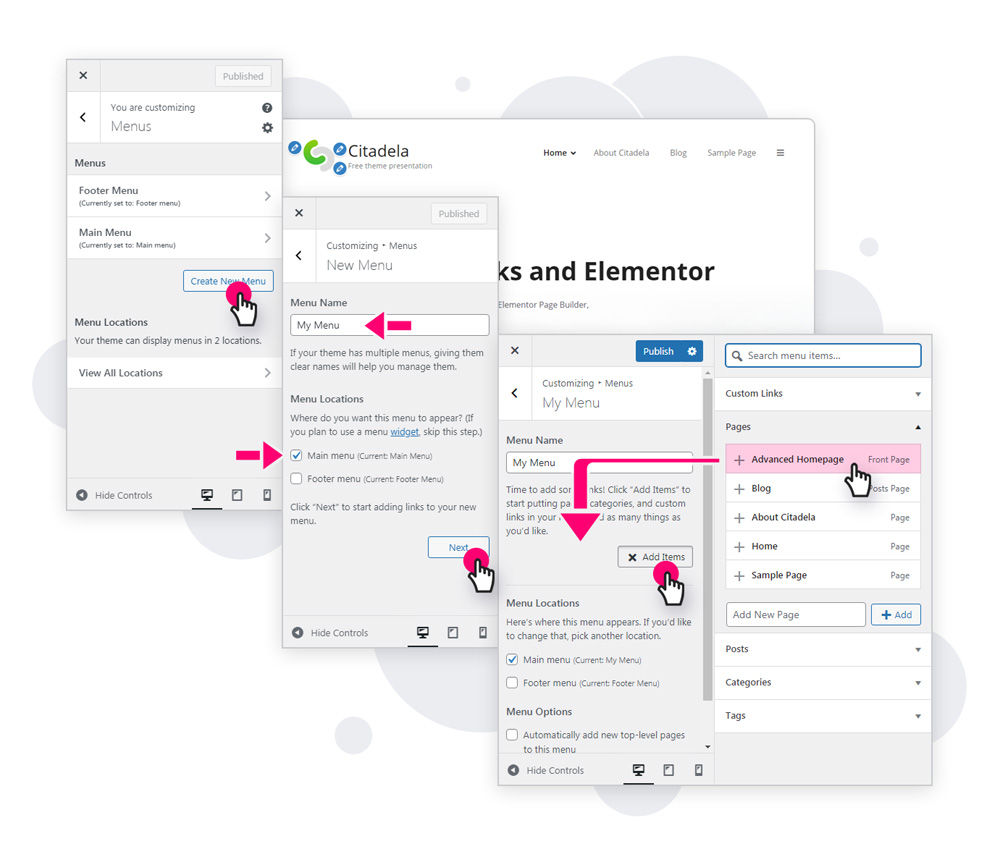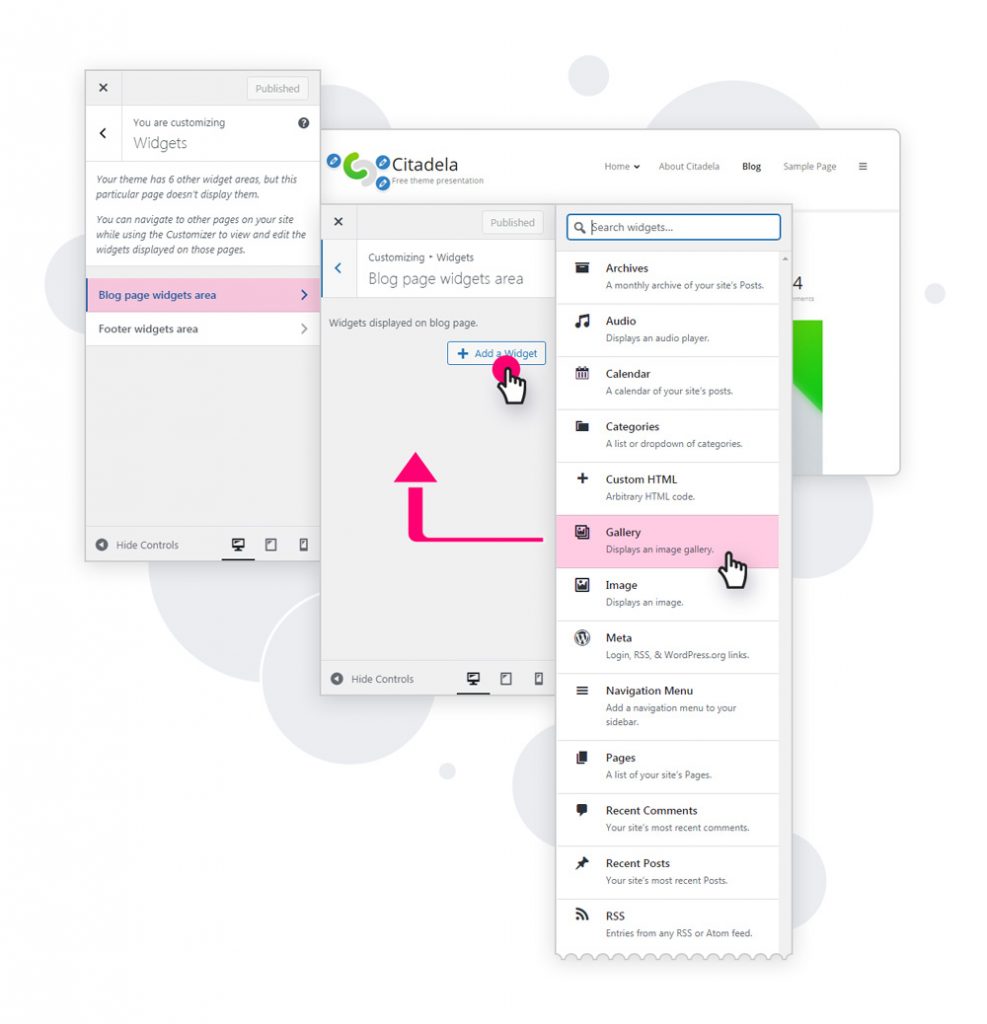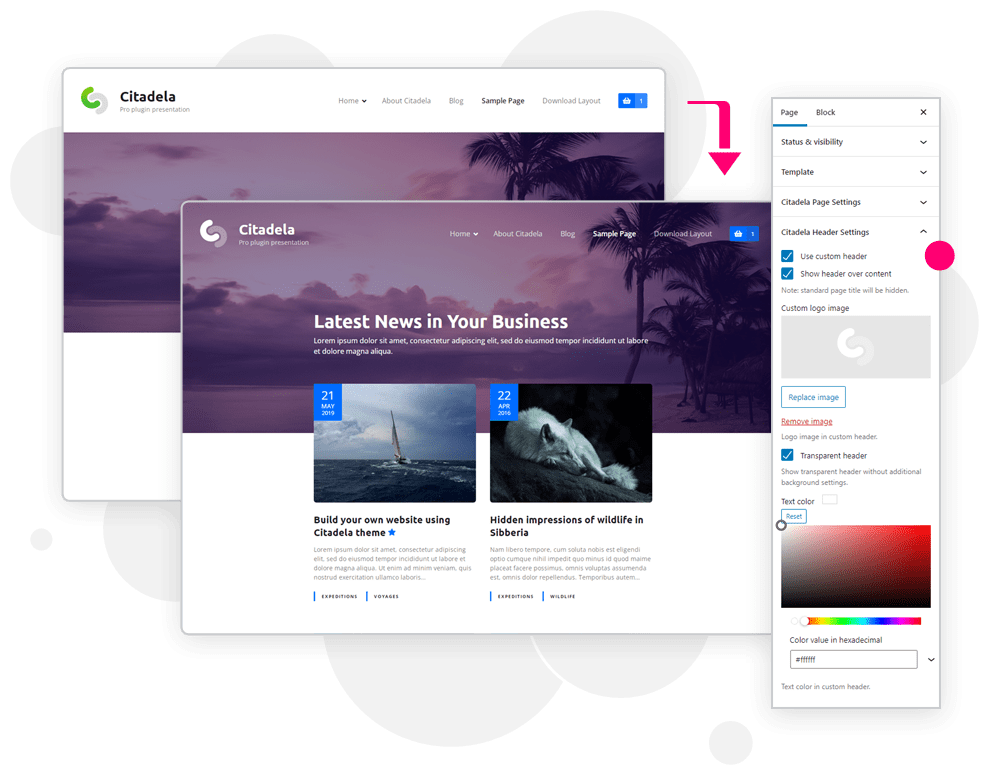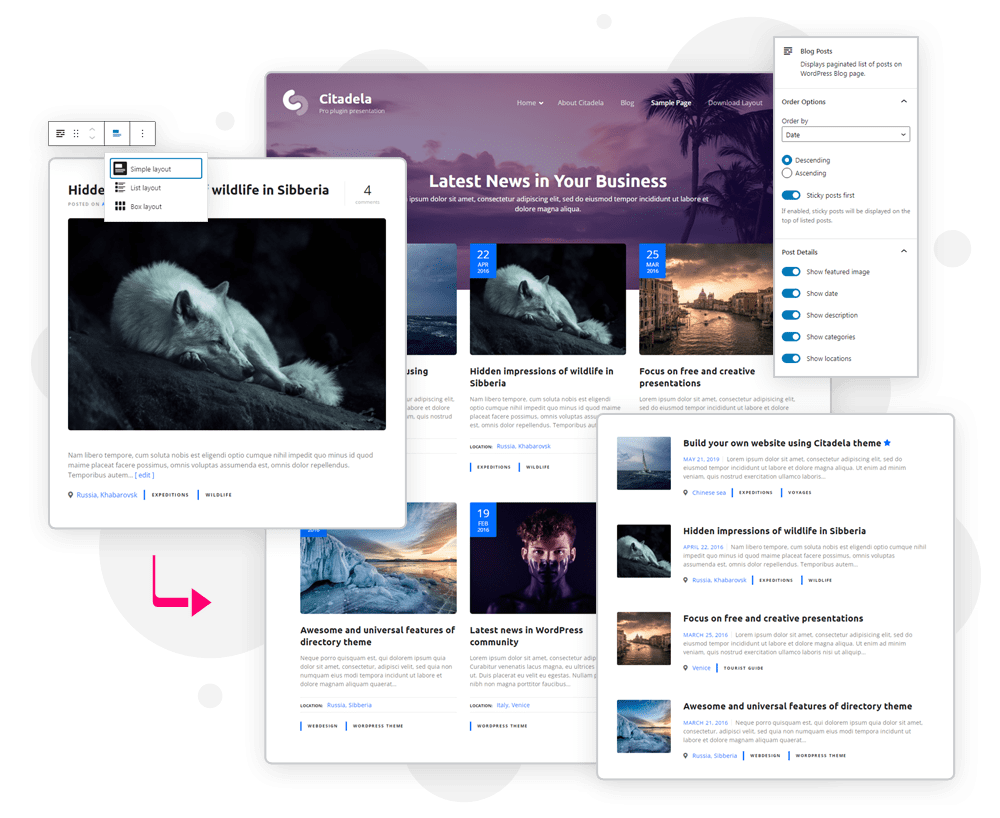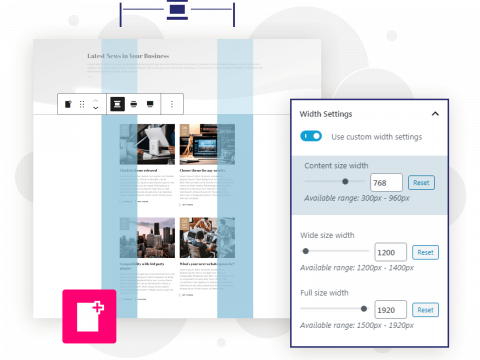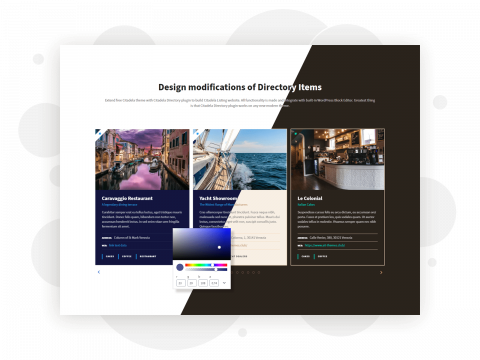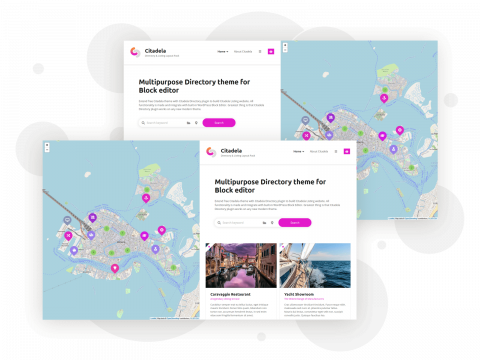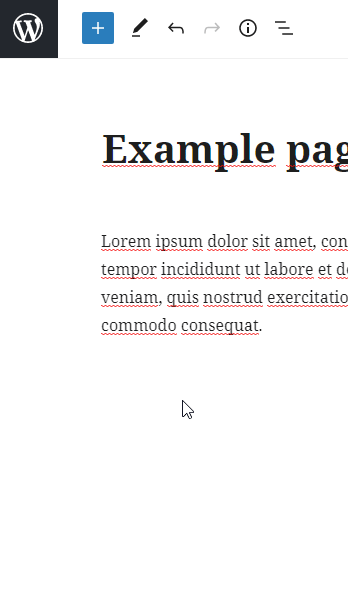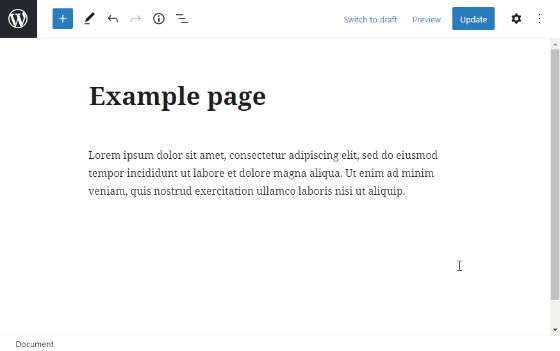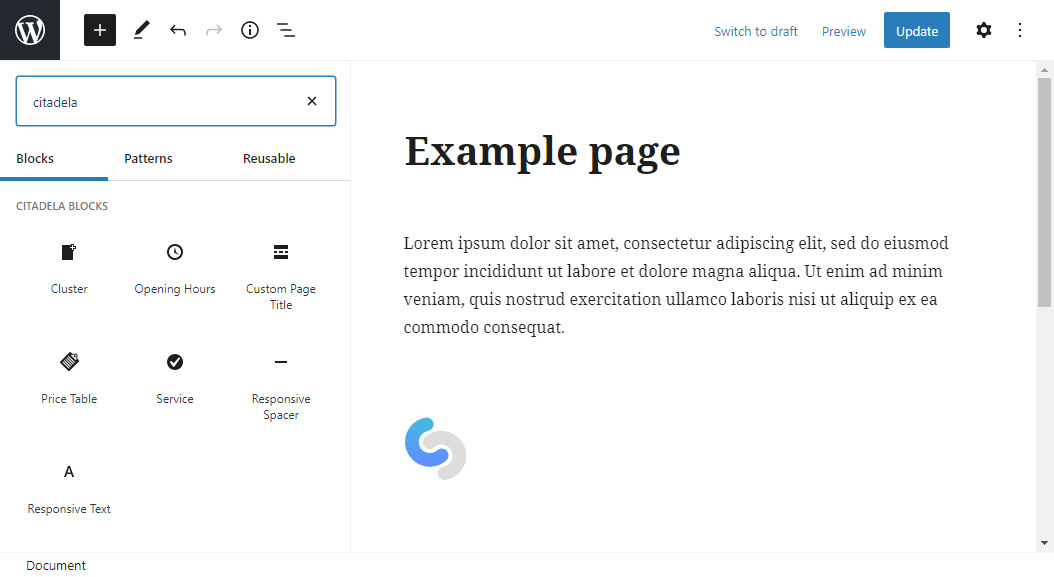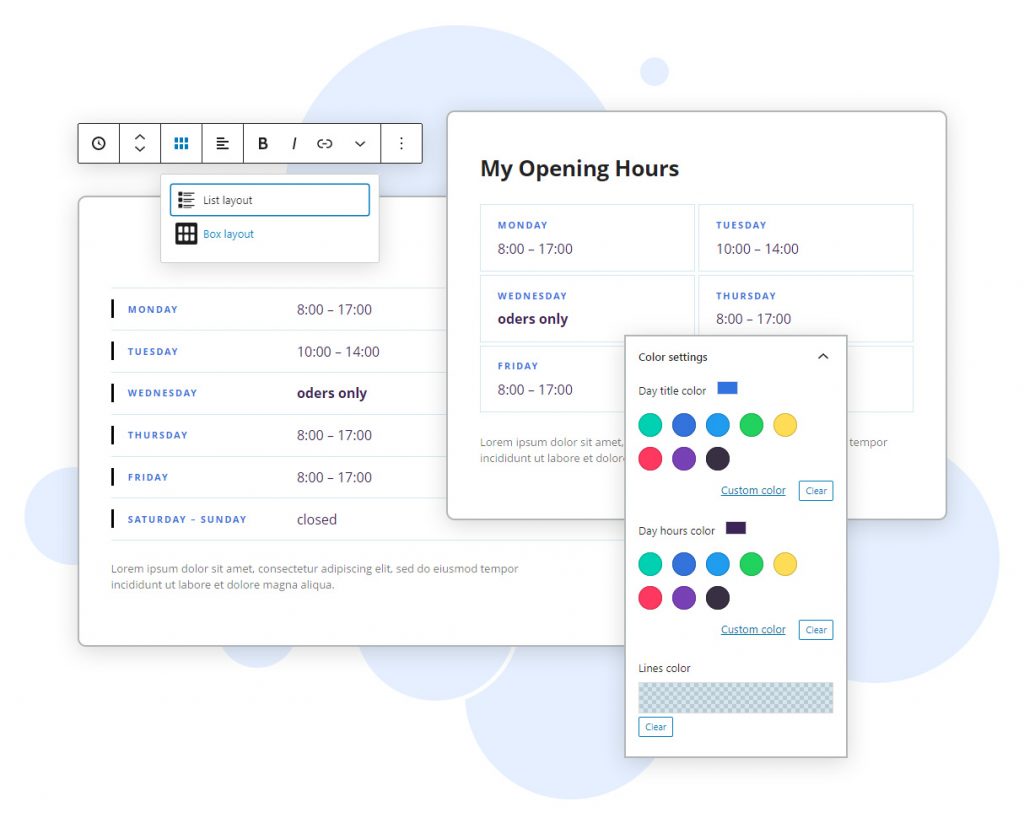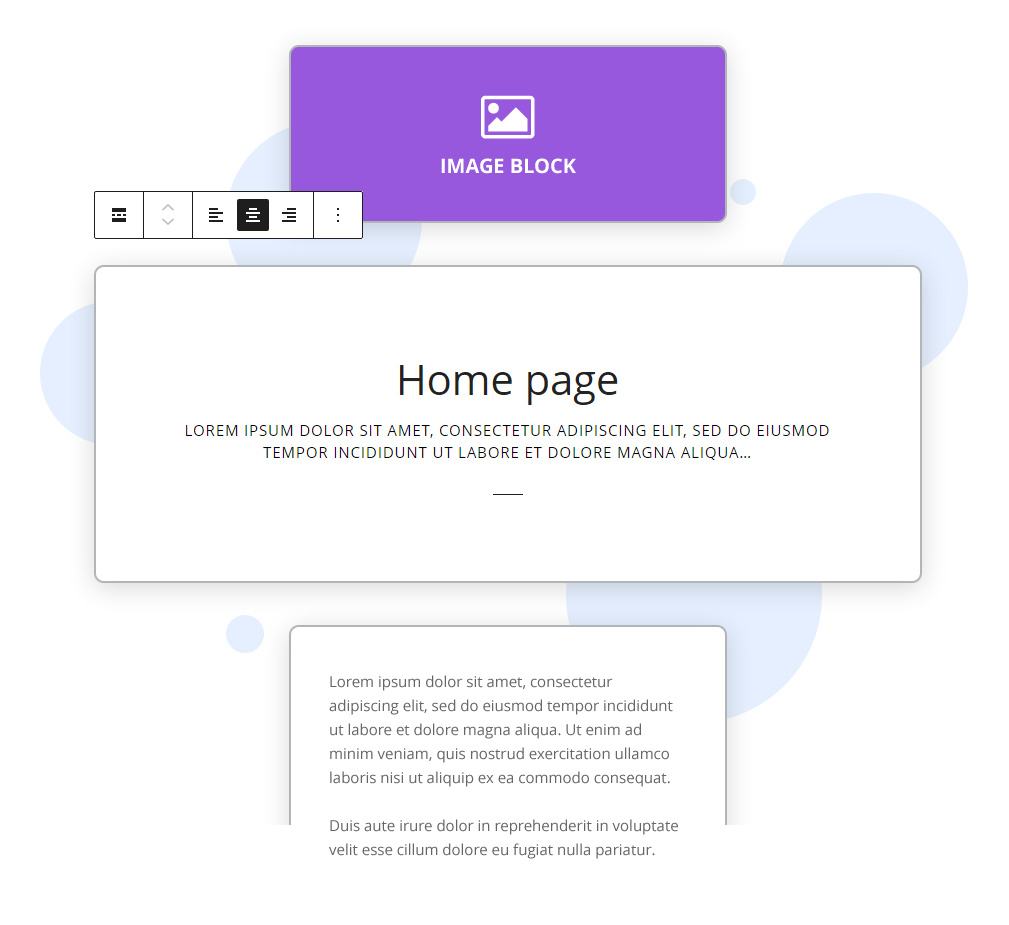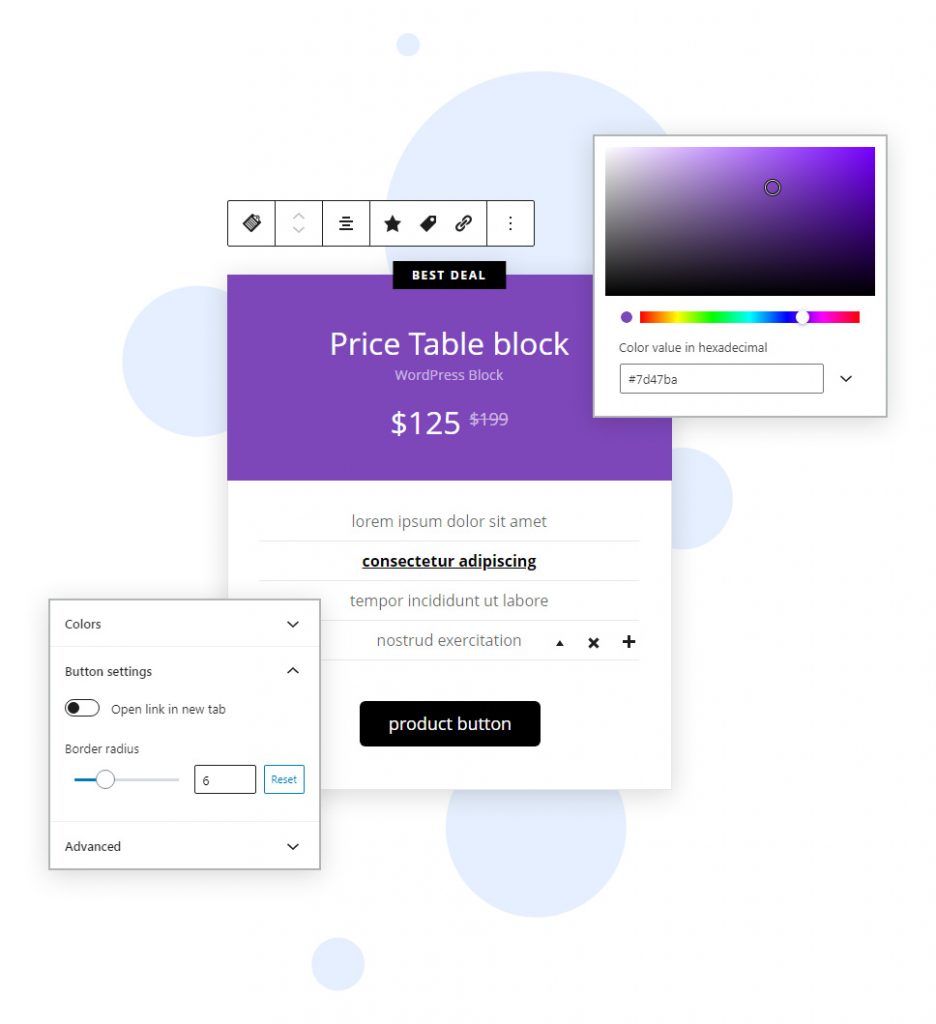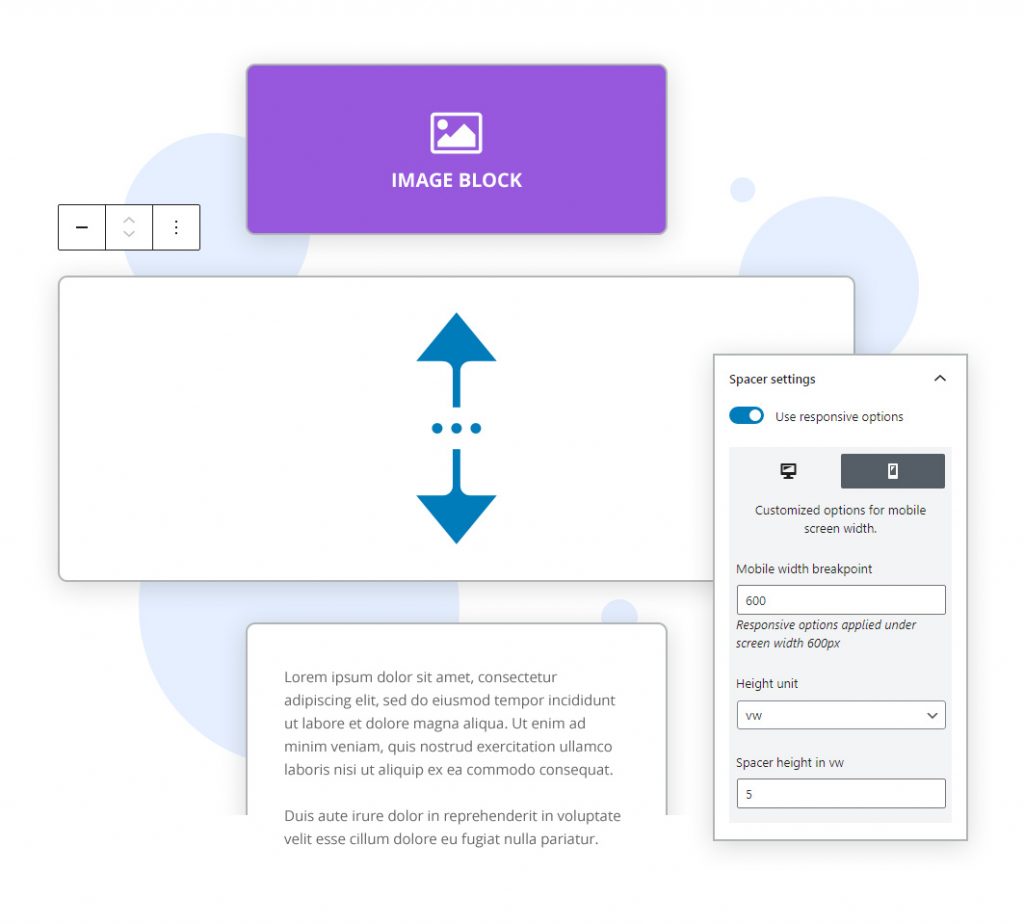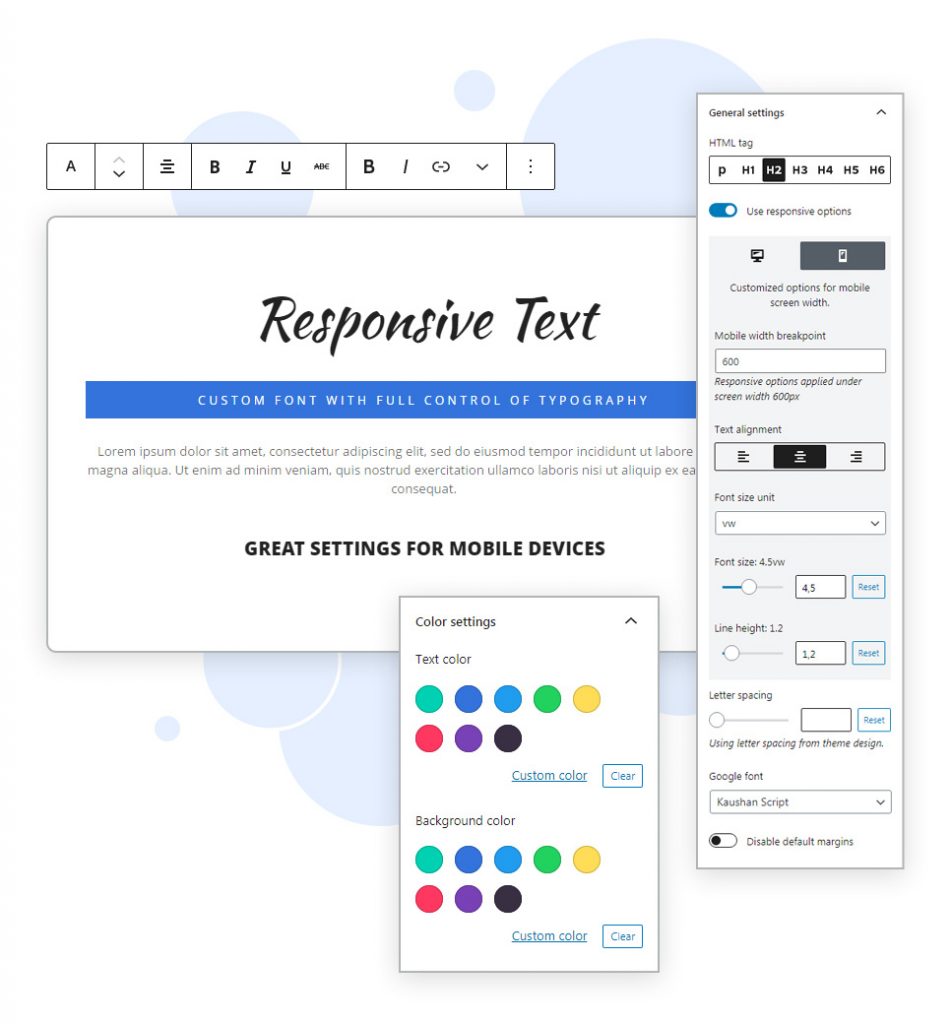Plugin Citadela Pro menggunakan fitur standar Gutenberg bersama dengan WordPress Customizer. Ini adalah alat WordPress asli yang memungkinkan Anda memodifikasi aspek tertentu dari tema WordPress Anda tanpa pengetahuan pengkodean. Dengan menggunakan plugin Citadela Pro, Anda dapat dengan mudah mengubah tampilan website Anda. Tema berbasis blok dan pengeditan situs lengkap WordPress adalah masa depan WordPress. Plugin Citadela Pro siap untuk masa depan.
adalah ekstensi asli Tema WordPress Citadela GRATIS
Plugin penyesuaian WordPress, seperti yang disebutkan sebelumnya, menambahkan lebih banyak opsi dan pengaturan ke editor WordPress dan panel admin Anda. Menggunakan plugin Citadela Pro, Anda dapat memodifikasi tema WordPress Citadela dan membuat situs web yang sangat unik setiap saat. Plugin Citadela Pro juga menambahkan opsi gaya untuk plugin Citadela lainnya seperti Blok Citadela Listing dan Citadela.
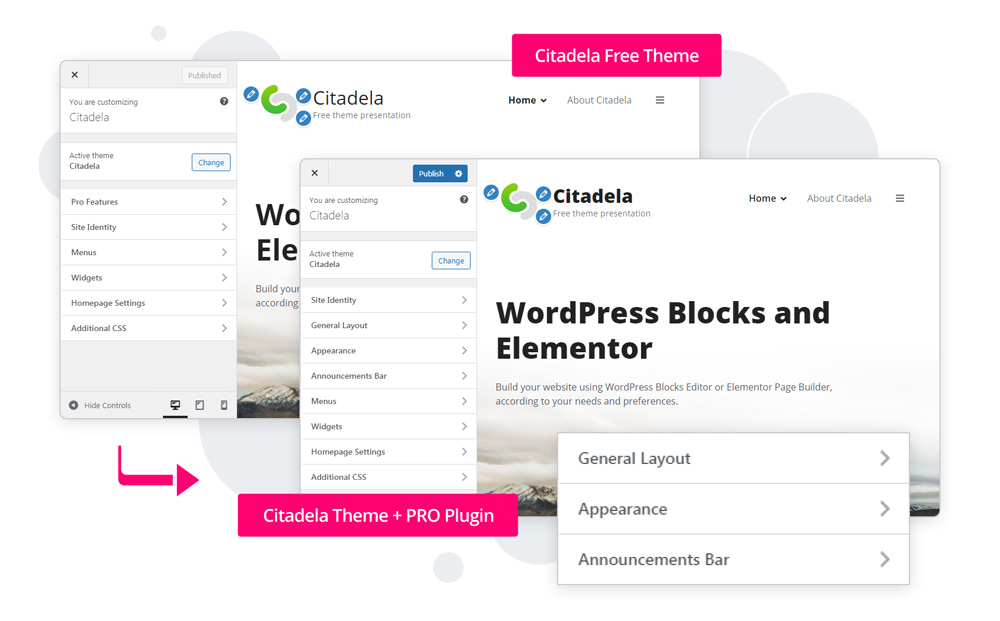
Merasa nyaman dengan situs web Anda
Perubahan sederhana, seperti warna dan font yang dipersonalisasi, dapat menyebabkan perbedaan signifikan pada tampilan situs web Anda. Pastikan situs Anda dirancang untuk memenuhi preferensi Anda dan Anda merasa nyaman dengan situs web Anda setelah selesai menyesuaikannya.
Mulailah sekarang dengan uji coba bebas risiko. Tidak diperlukan kartu kredit.
Bagaimana cara bekerja dengan plugin Citadela Pro?
BANGUN SECARA VISUAL – BUAT PERUBAHAN WAKTU NYATA
Sesuaikan desain web Anda secara visual. Citadela Pro memungkinkan Anda membuat perubahan yang dapat dipratinjau secara real-time. Bergantung pada tema dan plugin WordPress aktif Anda, ada banyak hal yang dapat Anda sesuaikan, misalnya Logo dan judul situs, Warna, Font, Menu, Widget, Header dan Footer situs web Anda.
Opsi penyesuaian Citadela Pro tersedia setelah masuk ke lingkungan admin WordPress. Tidak perlu menginstal apa pun karena itu merupakan bagian integral dari WordPress itu sendiri.
1. Akses dari admin
2. Akses dari frontend
Apa yang dapat saya lakukan dengan Citadela Pro?
Plugin Citadela Pro secara ketat mengikuti semua aturan WordPress dan hanya menggunakan fitur standar. Mari kita lihat Sesuaikan layar. Mengikuti sidebar di sisi kiri Anda, Anda dapat membuat berbagai perubahan pada tampilan situs web Anda. Selain itu, Anda dapat mempratinjau semua perubahan secara real-time sebelum memublikasikannya.
Identitas situs
Hal pertama yang Anda temui di penyesuai adalah Identitas Situs. Seperti judulnya, bagian ini akan membantu Anda mendefinisikan situs Anda. Ini penting tidak hanya dari sudut pandang desain web tetapi juga dari setiap aspek lainnya. Identitas situs memberi tahu pengunjung web Anda siapa Anda dan apa yang Anda lakukan, menanamkan kesan pertama dan memperkuat branding.
Identitas situs mencakup empat elemen penting dari situs web Anda:
Klik Menerbitkan setelah Anda selesai mengisi identitas Situs Anda. Alternatifnya, Anda dapat mengeklik ⚙ (ikon roda gigi) di samping tombol publikasikan untuk opsi lainnya, seperti Menyimpan konsep atau Jadwal.
Tata letak umum
Bagian Tata Letak umum menawarkan beberapa desain standar. Anda dapat mengubah cara penyusunan elemen situs web dengan satu klik dan melihat kesesuaiannya dengan situs spesifik Anda. Tata Letak Umum memungkinkan Anda beralih di antara tata letak Tema yang berbeda (misalnya, modern atau klasik), dan Anda dapat menetapkan aturan untuk widget footer yang dapat dilipat. Ada beberapa pengaturan unik untuk situs web Anda juga:
Ukuran lebar konten
Pengaturan lanjutan untuk lebar konten situs web. Anda dapat mengonfigurasinya persis seperti yang Anda inginkan tanpa khawatir kehilangan respons situs web di perangkat seluler. Anda dapat mengatur ukuran khusus untuk konten, lebar dan ukuran penuh konten.
Opsi radius batas
Pengaturan desain unik yang memungkinkan Anda mengatur tepi bulat objek kotak di seluruh situs web secara global. Anda dapat menggunakan pengaturan berikut untuk tombol bulat. Dikombinasikan dengan Radius batas umum, Anda dapat mengubah seluruh tampilan & nuansa situs web Anda.
Plugin Citadela Pro menambahkan bagian Tata Letak Umum untuk WordPress. Itu tidak termasuk dalam Tema WordPress Gratis Citadela.
Penampilan
Jika Anda mencari lebih banyak opsi penyesuaian yang memungkinkan Anda membuat situs web unik yang dibuat khusus agar sesuai dengan warna dan gaya merek Anda, bagian Penampilan adalah yang Anda butuhkan. Keempat bagian penting ini sangat mudah diatur dan akan membuat perbedaan yang signifikan pada tampilan akhir situs web Anda.
Tata letak tajuk
Pengaturan ini memungkinkan Anda mengatur tata letak tajuk situs web Anda dengan tepat. Dimungkinkan untuk memilih dua tata letak dasar – Klasik dan Tengah. Ada pengaturan untuk desktop dan seluler, untuk konfigurasi ukuran logo dan tajuk yang lebih tepat. Dengan demikian dimungkinkan untuk mengatur tampilan header yang berbeda di komputer dan di ponsel.
Bagian ini juga berisi pengaturan bagaimana header Sticky ditampilkan, dibagi menjadi pengaturan desktop dan seluler. Oleh karena itu, dimungkinkan untuk menentukan pada setiap perangkat apakah akan menyetel tajuk Sticky ke Tidak Ada, hanya Burger, atau tajuk Lekat Penuh setelah menggulir halaman.
Latar belakang tajuk
Gunakan gambar sebagai latar belakang untuk tajuk Anda. Klik pada Header Background di bawah Appearance di menu dan kemudian klik “Select image.” Anda dapat memilih gambar dari perpustakaan media Anda atau mengunggah yang baru dari komputer Anda.
Bagian ini menawarkan satu lagi pengaturan praktis: Hamparan Warna Tajuk. Jika Anda telah menggunakan gambar sebagai tajuk situs web, Anda dapat menyetel overlay warna untuk gambar ini. Ini tentu menambah tampilan unik ke situs Anda dan mengurangi kebutuhan akan desainer profesional untuk gambar beranda Anda.
Ada lebih banyak opsi untuk dipilih. Cobalah dan putuskan mana yang terbaik untuk situs web Anda:
- Ulangi gambar header
- Ukuran gambar Header Anda
- Posisi gambar tajuk
- Memperbaiki gambar latar belakang
Kiat khusus:
Apakah situs Anda responsif? Lihat tampilan situs web Anda di layar dengan berbagai ukuran! Ada tiga ikon layar desktop, tablet, dan seluler di bagian bawah menu sebelah kanan Anda. Klik dan lihat bagaimana pengaturan yang berbeda muncul pada perangkat tertentu.
Warna di situs web WordPress Anda
Bagaimana cara mengubah warna situs web? Navigasi ke: Kustomisasi> Penampilan> Warna. Ada empat warna untuk Anda pilih:
- Warna Dekorasi
- Warna Halaman
- Warna Footer
Masing-masing warna ini dapat diatur menggunakan Color Picker yang tidak terbatas atau didefinisikan sebagai nilai HEX. Masukan nilai HEX akan berguna jika Anda ingin mencocokkan warna merek Anda dengan warna situs web Anda.
Tipografi
Bagaimana cara mengubah font di situs web WordPress Anda? Navigasi ke: Sesuaikan > Tampilan > Tipografi dan pilih font yang ingin Anda gunakan: Font teks dan Font judul.
Secara umum, tidak disarankan untuk menggunakan lebih dari 2 font berbeda di satu situs web. Mengikuti aturan ini meningkatkan keterbacaan dan berkontribusi dengan baik pada desain situs web yang rapi.
Plugin Citadela PRO menawarkan pilihan lengkap Google Fonts untuk tipografi situs web Anda, jadi Anda tidak perlu khawatir tidak dapat menemukan font dengan karakter khusus dari bahasa pilihan Anda.
Plugin Citadela Pro menambahkan bagian tampilan. Itu tidak termasuk dalam Tema WordPress Citadela.
Bilah pengumuman
Apakah Anda ingin menarik perhatian pengunjung ke penawaran khusus Anda saat ini? Bilah pengumuman adalah alat yang sempurna untuk pekerjaan ini. Ini adalah panel Ajakan Bertindak yang dapat Anda gunakan di situs web Anda untuk menyoroti berita penting atau pengumuman lainnya.
Pengaturan untuk bilah pengumuman, seperti teks, URL tombol, tanggal tampilan, dan lainnya, tersedia di wp-admin Anda di bawah Citadela PRO.
Penyesuai WordPress menunjukkan kepada Anda bagaimana tampilan bilah pengumuman Anda. Selain itu, ini memungkinkan Anda mengubah warna latar dan tombolnya. Mengklik tombol "Sesuaikan Warna" akan membawa Anda ke pengaturan ini secara langsung.
Dimungkinkan juga untuk menggunakan pengaturan di admin -> Citadel PRO, di mana Anda dapat mengganti jenisnya menjadi Lanjutan untuk membuat bilah Pengumuman khusus. Dalam hal ini, Anda akan menampilkan kolom untuk memasukkan HTML dan CSS Anda. Di bagian ini juga dimungkinkan untuk mengatur waktu tampilan bilah pengumuman menggunakan interval dari – hingga.
Plugin Citadela Pro menambahkan bilah pengumuman. Itu tidak termasuk dalam Tema WordPress Citadela.
Membuat menu
Menu navigasi situs web dapat dibuat dan disesuaikan langsung di WordPress Customizer. Ini adalah fitur WordPress standar. Oleh karena itu tersedia untuk semua pengguna WordPress, dan itu termasuk dalam tema WordPress Citadela.
Bagaimana cara menambahkan menu ke situs web WordPress?
Ikuti 3 langkah sederhana:
1. Arahkan ke Menu lalu klik tombol Buat Menu Baru. Isi nama menu baru Anda dan pilih lokasinya.
2. Tambahkan item ke menu: Tautan khusus, Halaman, Posting, Kategori, atau Tag
3. Kutu Tambahkan halaman tingkat teratas baru ke menu ini secara otomatis di bagian opsi menu di sisi kiri – jika Anda suka.
Widget
Penyesuai Baru membuat bekerja dengan Widget menjadi sangat mudah. Setelah mengklik Widget, Anda akan melihat semua lokasi Widget atau Area Widget yang tersedia untuk dipilih. Bergantung pada tema WordPress Anda, beberapa halaman mungkin memiliki lebih banyak area Widget daripada yang lain.
Pilih area widget yang ingin Anda tambahkan widget, lalu klik Tambahkan Widget. Dari WordPress 5.8, Anda juga dapat menggunakan blok WordPress apa pun di area Widget.
Setiap widget memiliki opsi tambahan. Bermain-main dan lihat apa yang paling sesuai dengan kebutuhan Anda.
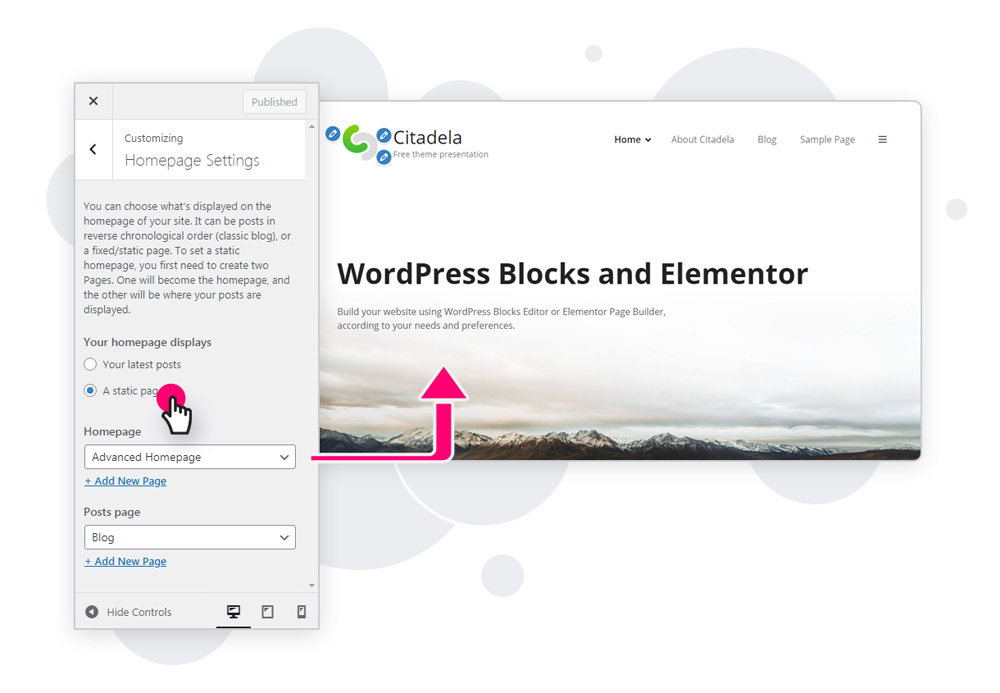
Pengaturan beranda
Bergantung pada tujuan situs web Anda, Anda dapat memilih di antara 2 pengaturan beranda dasar di Citadela Pro:
- Posting Terbaru
- halaman statis
Secara default, Posting Terbaru sempurna untuk situs web blog. Namun, Anda dapat menggunakannya di situs web mana pun dengan konten dinamis, yang ditambahkan secara teratur di entri blog, seperti berita perusahaan, acara terbaru, dll.
Halaman statis lebih umum untuk situs web perusahaan dengan struktur yang jelas dan corong penjualan yang terbukti. Anda dapat menambahkan halaman apa pun yang ingin ditampilkan di beranda. Selain itu, Anda dapat menambahkan lebih banyak halaman atau menghapusnya kapan saja.
CSS khusus tambahan
Terakhir, untuk pengguna yang lebih mahir, ada ruang untuk CSS tambahan. Anda dapat menambahkan potongan kode Anda, yang dapat mengubah tampilan situs web Anda.
Seperti yang Anda lihat, dengan Citadela Pro, situs web WordPress Anda sepenuhnya dapat disesuaikan dan fleksibel. Meskipun kita masih berada di tahap awal WordPress, ada potensi pertumbuhan yang sangat besar serta ruang untuk perbaikan. Ada banyak hal yang dapat Anda lakukan dengan Citadela Pro tanpa pengetahuan pengkodean apa pun. Dan memang, reputasi WordPress yang luar biasa yang mengatakan “Anda dapat melakukan hampir semua hal di WordPress” masih hidup.
Mulailah sekarang dengan uji coba bebas risiko. Tidak diperlukan kartu kredit.

Lebih banyak opsi penyesuaian untuk situs web Anda dan konten yang menarik. Fitur yang lebih canggih untuk bisnis Anda. Lebih banyak tata letak dan kemungkinan untuk pekerjaan yang nyaman.
Tajuk khusus
Desain header dapat diubah dan disesuaikan pada setiap halaman menggunakan Pengaturan Header Citadela di dalam Inspektur. Dengan begitu Anda dapat mencapai desain unik menggunakan fungsi seperti header Transparan atau Header di atas konten. Anda juga dapat mengubah logo pada setiap sub halaman. Kemungkinan tidak terbatas.
Pengaturan tata letak blog
Untuk membuat tata letak blog yang menarik, plugin Citadela Pro menawarkan opsi untuk menyesuaikan halaman blog menggunakan editor WordPress Gutenberg. Dengan begitu Anda memiliki kendali penuh atas desain halaman blog Anda. Anda juga dapat menggunakan semua blok Citadela di sana seperti peta atau cluster untuk benar-benar membuat halaman yang Anda inginkan. Posting blog dapat ditampilkan sebagai List, Box atau Simple Layout.
Posting blog di mana saja di situs web Anda
Blok baru yang disebut "Posting" memungkinkan Anda menampilkan posting blog di halaman mana pun. Anda dapat menggunakan banyak opsi filter untuk hanya menampilkan postingan yang Anda inginkan.
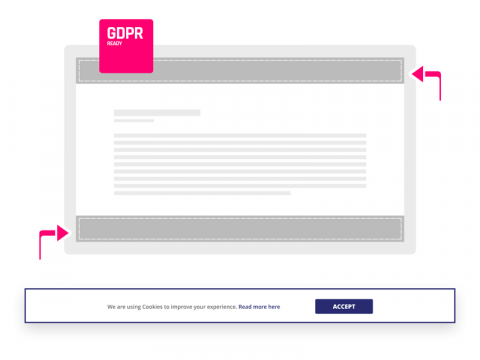
Bilah info
Infobar dapat digunakan untuk menampilkan notifikasi cookies di bagian atas atau bawah website Anda. Itu ditampilkan kepada semua pengunjung baru yang datang ke situs web Anda. Mereka dapat mengklik tombol untuk menyembunyikannya. Infobar kemudian disembunyikan selama beberapa hari setel bidang "Kedaluwarsa cookie".
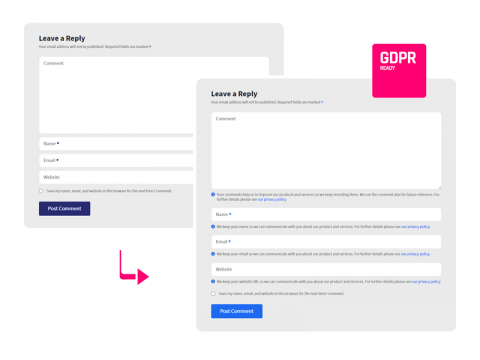
Ekstensi komentar
Ekstensi Komentar dapat digunakan untuk menambahkan teks bantuan ke setiap masukan dalam formulir Komentar WordPress. Ini akan membantu Anda mengoptimalkan situs web Anda untuk memenuhi persyaratan GDPR.
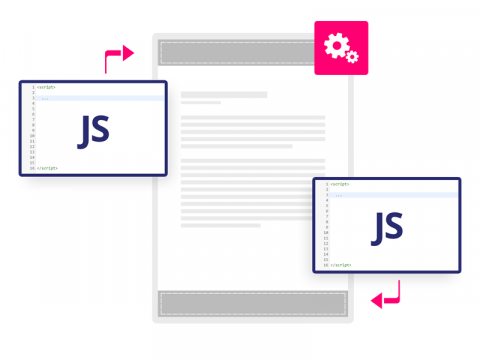
Kode JS khusus untuk header & footer
Masukkan kode JavaScript khusus ke header atau footer situs web Anda. Gunakan JavaScript yang tepat termasuk tag.
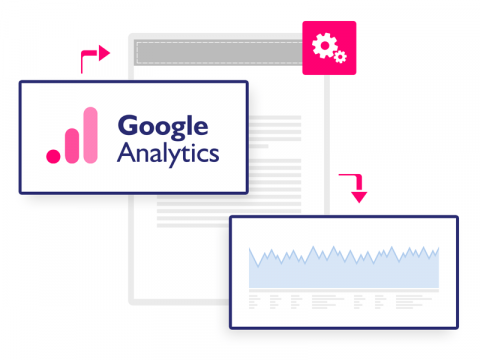
Kode analitik Google
Masukkan ID Pelacakan Google Analytics Anda. Kode pelacakan Google Analytics akan ditambahkan ke situs web Anda. Situs web Anda akan dengan mudah terhubung dengan akun GA Anda untuk melacak pengunjung situs web.
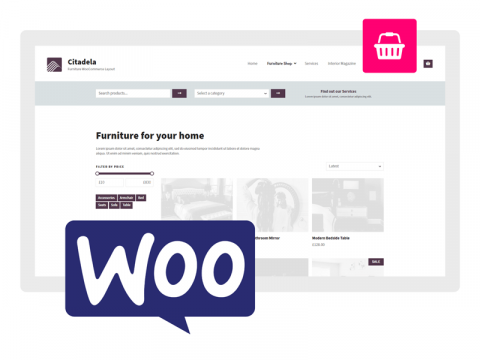
Dukungan WooCommerce
Dengan mengaktifkan plugin Pro, Anda akan mendapatkan dukungan WooCommerce penuh. Halaman toko dan semua blok WooCommerce akan mendapatkan gaya Citadela termasuk banyak fitur desain Pro.
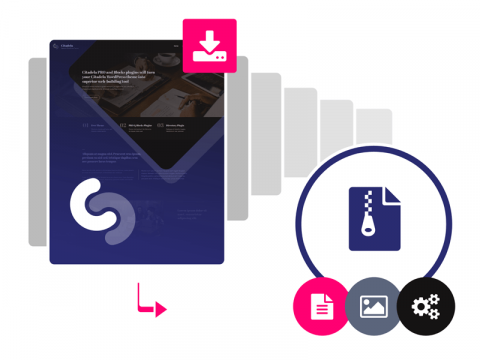
Eksportir tata letak
Anda dapat mengekspor Tata Letak Citadela Anda sendiri dengan Citadela Pro. Anda dapat menyiapkan draf situs web di host lokal atau domain pengujian, lalu mengimpornya dengan mudah ke URL langsung. Fitur Eksportir Tata Letak mengekspor halaman WordPress, posting, gambar, dan semua opsi dan pengaturan Citadela.
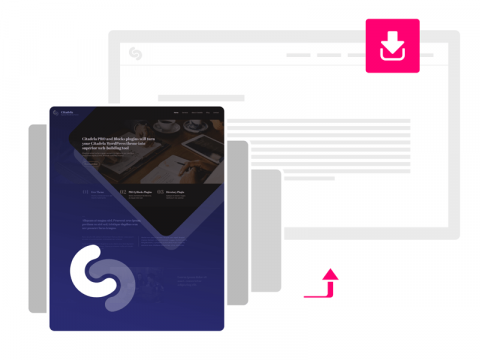
Impor tata letak
Menggunakan fungsi tata letak impor, Anda dapat mengimpor seluruh tata letak ke Citadela dalam beberapa detik. Situs web Anda akan terlihat persis seperti tata letak yang diberikan termasuk gambar, konten, dan pengaturan. Ini adalah basis awal yang baik untuk situs web baru Anda.
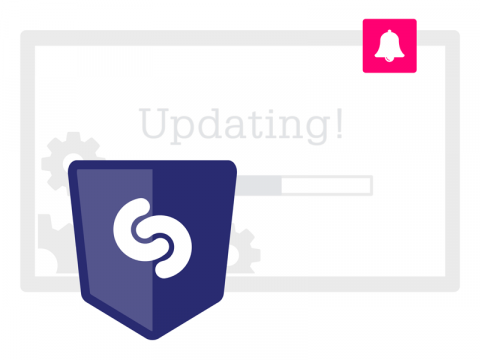
Pembaruan otomatis
Hampir setiap minggu kami merilis fitur baru atau perbaikan bug. Untuk menjalankan situs web di Citadela dengan lebih lancar, kami telah mengembangkan pembaruan otomatis untuk setiap produk. Anda hanya memerlukan kunci API untuk domain Anda, dan semuanya berjalan lancar.

Desain Ekstensi untuk plugin Citadela lainnya
Plugin Pro menambahkan fitur baru dan memperluas opsi untuk blok yang disertakan dalam dua plugin Citadela kami yang lain: Blok Citadela dan Citadela Listing.
Cluster: Pengaturan lebar
Plugin Pro memungkinkan Anda mengatur lebar khusus untuk blok secara global. Lebar blok cluster dapat diatur secara independen dari pengaturan global ini. Lebar subhalaman Anda sepenuhnya terkendali. Itu dapat diatur ke konten, lebar atau lebar penuh.
Pengaturan desain untuk blok lain
Presentasi yang menarik dapat dicapai dengan menggunakan gaya desain yang berbeda dan berbagai kombinasi warna balok. Blok kami memungkinkan Anda untuk mengatur latar belakang & warna teks yang berbeda, gaya & warna garis dan warna dekoratif utama. Opsi ini ditambahkan ke dalam blok berikut:
- Daftar item daftar
- Daftar hasil pencarian
- Formulir pencarian daftar
- Ekstensi Barang
- Filter Lanjutan
- Barang Serupa
- Hasil Penelusuran Postingan
- Posting Blog
- Posting
- Daftar Penulis
Setengah tata letak dengan peta Listing
Anda dapat beralih ke tata letak Setengah dengan peta daftar kiri atau kanan di halaman mana pun. Di paruh pertama, Anda dapat menampilkan kisi-kisi item direktori, teks, gambar, atau format konten standar lainnya. Di babak kedua, Anda dapat menampilkan peta daftar dengan item dan penanda atau bahkan menampilkan rute menggunakan data GPX.
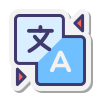
Terjemahan bahasa yang termasuk dalam paket Citadela:
Afrikaans, Albania, Amharik, Arab, Arab (Mesir), Arab (Maroko), Armenia, Assam, Azerbaijan, Belarusia, Bengali (Bangladesh), Bosnia, Bulgaria, Katalan, Tionghoa (Tiongkok), Tionghoa (Hong Kong), Tionghoa ( Singapura), Tionghoa (Taiwan), Kroasia, Ceko, Denmark, Belanda, Belanda (Belgia), Inggris (AS), Esperanto, Estonia, Finlandia, Prancis (Kanada), Prancis (Prancis), Galisia, Georgia, Jerman, Yunani ( Yunani), Ibrani, Ibrani (Israel), Hindi, Hongaria, Islandia, Indonesia, Italia, Jepang, Korea, Latvia, Lituania, Makedonia, Melayu, Mongolia, Arab Maroko, Norwegia (Bokmål), Persia, Polandia, Portugis (Angola) , Portugis (Brasil), Portugis (Portugal), Rumania, Rusia, Saraiki, Serbia, Sindhi, Slowakia, Slovenia, Azerbaijan Selatan, Spanyol (Argentina), Spanyol (Kolombia), Spanyol (Kosta Rika), Spanyol (Republik Dominika), Spanyol (Ekuador), Spanyol (Guatemala), Spanyol (Chili), Spanyol (Meksiko), Spanyol (Peru), Spanyol (Puerto Riko), Spanyol (Spanyol), Spanyol (Uruguay), Spanyol (Venezuela), Swedia, Thailand ( Thailand), Turki, Ukraina, Vietnam
Mulailah sekarang dengan uji coba bebas risiko. Tidak diperlukan kartu kredit.
Saat ini, mendesain situs web di editor blok WordPress adalah cara standar untuk membuat situs web di WordPress. Editor Gutenberg bersifat universal dan mudah dipelajari.
Plugin Citadela Pro memperluas editor WordPress standar dengan blok unik baru. Citadela Pro dibuat khusus dan berfungsi sempurna dengan tema WordPress Citadela.
Apa itu blok Citadela Pro?
Blok Citadela Pro adalah unit pembangun situs web WordPress. Mereka membiarkan Anda menambahkan teks, gambar, konten multimedia, tabel, dan banyak lagi ke situs Anda. Setiap blok dapat diedit. Anda dapat menemukan set blok dasar di sudut kiri atas blok itu sendiri dan pengaturan lanjutan di Inspektur. Block Inspector ada di menu sebelah kanan di wp-admin. Cukup pilih blok yang ingin Anda edit untuk melihat opsi yang tersedia.
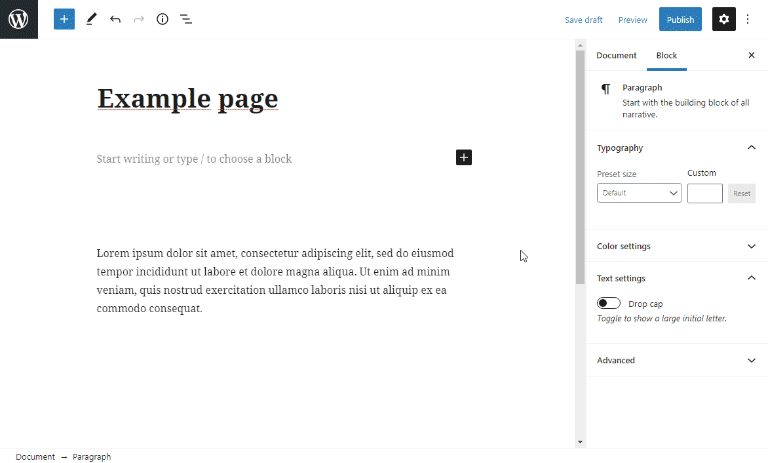
Administrasi Blok WordPress
Blok inti WordPress
WordPress hadir dengan kumpulan blok asli yang dapat Anda gunakan untuk membangun situs web yang layak. Mereka dibagi menjadi beberapa bagian berikut:
- Blok Teks
(Paragraf, Tajuk, Daftar, Kutipan, Kode, Klasik, Preformatted, Pullquote, Tabel, Ayat) - Blok media
(Gambar, Galeri, Audio, Sampul, File, Media & Teks, Video) - Blok desain
(Tombol, Kolom, Grup, Lainnya, Hentian Halaman, Pemisah, Pengatur Jarak) - Blok widget
(Kode Pendek, Arsip, Kalender, Kategori, HTML Kustom, Komentar Terbaru, Posting Terbaru, RSS, Pencarian, Ikon Sosial, Tag Cloud) - Sematkan blok
(Sematkan, Twitter, Youtube, Facebook, Instagram, WordPress, SoundCloud, Spotify, Flickr, Vimeo, dll.)
Bagaimana cara menambahkan blok ke halaman di WordPress?
Menambahkan dan menyusun ulang blok di halaman atau di dalam postingan blog sangatlah mudah: klik tombol tambah yang terletak di pojok kiri atas halaman Anda. Kemudian temukan blok yang Anda butuhkan dalam daftar blok yang ditampilkan. Anda juga dapat mencari blok menggunakan baris pencarian.
Bagaimana cara menyusun ulang blok WordPress? Klik pada blok yang ingin Anda pindahkan dan gunakan panah yang ditampilkan di menu blok untuk memindahkan blok ke atas atau ke bawah.
Plugin WordPress yang menambahkan blok
Meskipun daftar blok WordPress asli cukup panjang, ada beberapa fungsi penting yang hilang di antaranya. Ketika Anda menemukan diri Anda dalam situasi di mana Anda tidak dapat melakukan atau menata sesuatu seperti yang Anda butuhkan, saatnya mencari plugin WordPress yang akan memperluas Editor Blok Anda dengan menambahkan lebih banyak blok.
Keuntungan Utama
dari Blok Citadela Pro
Citadela Pro adalah plugin canggih yang terus kami kerjakan untuk mencerminkan kebutuhan situs web untuk bisnis tertentu. Ini didasarkan pada 12 tahun pengalaman pembuatan web di tim pengembang dan perancang web kami. Oleh karena itu keunggulan utama meliputi:
- Perluas editor WP dengan lebih banyak blok WordPress gutenberg
- Kompatibilitas tinggi dengan semua tema WordPress yang dibangun di WordPress 5.2 dan lebih tinggi
- Blok baru ditambahkan secara teratur
- Berdasarkan tren terbaru dan kebutuhan bisnis tertentu
- Dikodekan dengan baik, menggunakan kode WordPress standar dan praktik terbaik
- Blok WordPress responsif
- Tidak diperlukan pembuat halaman pihak ke-3
WordPress Gutenberg dan Citadela WordPress Merekae adalah kombinasi yang tepat untuk membangun situs web yang cepat dan elegan.
Blok gugus
Desain penting dan elemen fungsional di situs web mana pun: Cluster atau Blok Blok. Anda dapat menambahkan beberapa blok ke dalam blok Cluster dan mengatur perataan dan latar belakang. Wadah unik ini sangat cocok untuk pengelompokan blok.
Opsi penyelarasan untuk blok Cluster:
- Ukuran konten
- Ukuran lebar
- Ukuran lebar penuh
Lebih banyak pengaturan blok Cluster
Anda dapat mengatur warna latar belakang atau bahkan gambar latar belakang setelah mengelompokkan blok di situs web WordPress Anda. Selain itu, Anda dapat menentukan batas, bayangan, tinggi dan lebar tertentu. Anda dapat mengisi bagian Kelas CSS tambahan (cocok untuk pengguna tingkat lanjut) dan lainnya.
Opsi responsif tersedia saat gambar diatur sebagai latar belakang. Ini membantu Anda merancang situs web dengan cara yang lebih baik untuk perangkat seluler. Anda memiliki beberapa parameter yang tersedia. Selain itu, Anda dapat memilih ukuran gambar yang lebih kecil untuk perangkat seluler dan mempercepat waktu pengunggahan. Ubah gambar untuk resolusi seluler melalui bilah alat blok.
Blok Jam Buka
Blok WordPress khusus yang sama ini akan membuat pembuatan situs web Anda lebih cepat dan lebih mudah. Tambahkan blok WordPress Jam Buka di halaman mana pun yang Anda suka dan isi slot waktu tertentu. Di pengaturan blok di sisi kanan Anda, ada opsi untuk menyembunyikan hari kosong dan berbagai pengaturan warna di Inspektur. Berguna.
Blok jam buka tidak disertai dengan judul, jadi jangan lupa untuk menambahkannya dengan menggunakan blok Tajuk atau Paragraf biasa. Dengan cara ini, Anda juga dapat menggunakan blok Jam buka untuk ketersediaan pusat panggilan atau jam dukungan.
Blok Judul Halaman Khusus
Judul halaman dan blok subtitle yang dapat Anda gunakan di mana saja di halaman web. Gagasan di balik blok Judul Halaman Kustom adalah untuk meningkatkan variasi tata letak halaman Anda. Opsi sederhana, seperti memindahkan judul dan subjudul lebih jauh ke bawah halaman, akan memungkinkan Anda menerangi situs web Anda dengan gambar atau peta di bagian atas.
Judul halaman kustom Mencakup pengaturan perataan dasar (Sejajar Kiri, Tengah, Kanan), gaya huruf tebal dan miring, serta ruang untuk mengetikkan subtitle. Judul itu sendiri akan disalin secara otomatis dari judul halaman yang sebenarnya, jadi pergilah ke sana jika Anda ingin mengubahnya. Kemudian sembunyikan judul halaman di pengaturan halaman, dan Anda siap.
Ada juga opsi untuk menambahkan hyperlink jika Anda ingin membawa pengunjung ke halaman atau situs web lain.
Blok Tabel Harga WordPress
Tampilkan harga, penawaran khusus, dan item unggulan menggunakan blok tabel Harga. Blok WordPress Citadela yang benar-benar unik ini telah dirancang bagi Anda untuk menyajikan penawaran dengan cara yang tidak dapat diabaikan. Blok tabel Harga Grup dengan gambar menggunakan blok Cluster untuk hasil yang lebih baik.
Fitur blok tabel harga:
- Beberapa entri teks:
baris judul, subjudul, harga, deskripsi produk - Tanda item unggulan
- Bidang harga diskon untuk menampilkan harga lama dan baru secara bersebelahan
- Tombol CTA (beli sekarang)
Pengaturan kustomisasi blok tabel Harga
- Pemilih warna tidak terbatas:
Latar belakang tajuk, Teks tajuk, Latar belakang tombol, Teks tombol - Pengaturan tombol:
Pengalih halus antara tepi tombol bulat dan miring, Buka tautan di opsi tab baru
Blok layanan
Blok khusus yang memungkinkan Anda membuat ikhtisar layanan yang Anda tawarkan. Blok layanan mencakup ikon, judul, subjudul, dan deskripsi, yang dapat Anda tautkan ke subhalaman pilihan Anda.
Anda dapat menggunakan beberapa blok layanan yang dikelompokkan menggunakan blok cluster tidak hanya untuk mencantumkan layanan Anda. Mereka juga sempurna untuk halaman presentasi produk Anda!
Dengan menggunakan blok layanan yang dikelompokkan, Anda dapat membuat ikhtisar paket berlangganan atau mengatur konten apa pun di situs web Anda (mis. daftar keunggulan produk Anda).
Blok Spacer Responsif
Desain web yang lapang meningkatkan keterbacaan konten Anda dan mendorong pengunjung web Anda untuk tetap berada di situs web Anda untuk waktu yang lebih lama. Namun, menambahkan spasi tetap di antara elemen halaman akan merusak versi seluler situs web Anda. Oleh karena itu kami telah membuat spacer responsif sebagai salah satu blok pertama yang ditambahkan ke plugin Citadela Pro kami.
Pengaturannya sederhana. Pilih unit dan tinggi. Satuan ketinggian untuk blok Spacer Responsif adalah:
px, vw, vh, rem, em, %
Opsi tambahan tersedia untuk desain responsif.
Pilih setelan ini untuk mengubah parameter blok untuk resolusi seluler. Tentukan ukuran breakpoint, unit tinggi dan tinggi spacer.
Blok Teks Responsif
Tipografi di situs web Anda harus mudah. Disarankan menggunakan 1 atau 2 font. Tetapi bagaimana jika Anda perlu membumbui halaman dengan font dan gaya tambahan? Blok teks responsif akan memungkinkan Anda melakukan hal itu. Tambahkan teks dengan font berbeda ke situs web WordPress Anda.
Setelan memungkinkan Anda memilih:
- Salah satu font Google
- tag HTML untuk teks Anda
- Ukuran huruf
- Tinggi garis
- Spasi huruf
- Warna teks
- Warna latar belakang
Kustomisasi area teks mewah pada perangkat secara berbeda
Gunakan opsi responsif untuk menyiapkan parameter penting untuk desktop dan seluler secara terpisah. Anda memiliki ukuran breakpoint lebar seluler yang terkendali. Anda dapat mengatur perataan teks, satuan ukuran font, ukuran font, dan tinggi garis. Blok tipografi responsif membantu Anda bermain dengan tipografi dengan mudah. Buat presentasi yang menarik.
Blok ini tersedia di Halaman standar, Posting atau bahkan Halaman Khusus bersama dengan Plugin Direktori Citadela.
Mulailah sekarang dengan uji coba bebas risiko. Tidak diperlukan kartu kredit.